Berikut ini Anda akan belajar cara membuat sebuah Proyek baru di MS Project. Panduan langkah demi langkah ini akan memandu Anda melalui semua langkah penting dan pengaturan agar Anda dapat memulai dengan sukses.
Temuan Utama
- Anda akan membuat proyek baru di MS Project.
- Anda dapat menetapkan tanggal awal proyek Anda.
- Pengaturan proyek seperti kalender dan prioritas dapat disesuaikan.
Langkah 1: Buka MS Project dan Mulai Proyek Baru
Buka MS Project. Untuk membuat proyek baru, Anda bisa langsung klik "Proyek Kosong" di halaman utama. Atau alternatifnya, Anda dapat pergi ke "Baru" di bagian kiri atas. Saya merekomendasikan cara yang lebih lengkap melalui "Proyek Kosong". Jika Anda sudah membuka proyek dan ingin membuat proyek baru, pergi ke tab "File" dan buka proyek baru di sana.
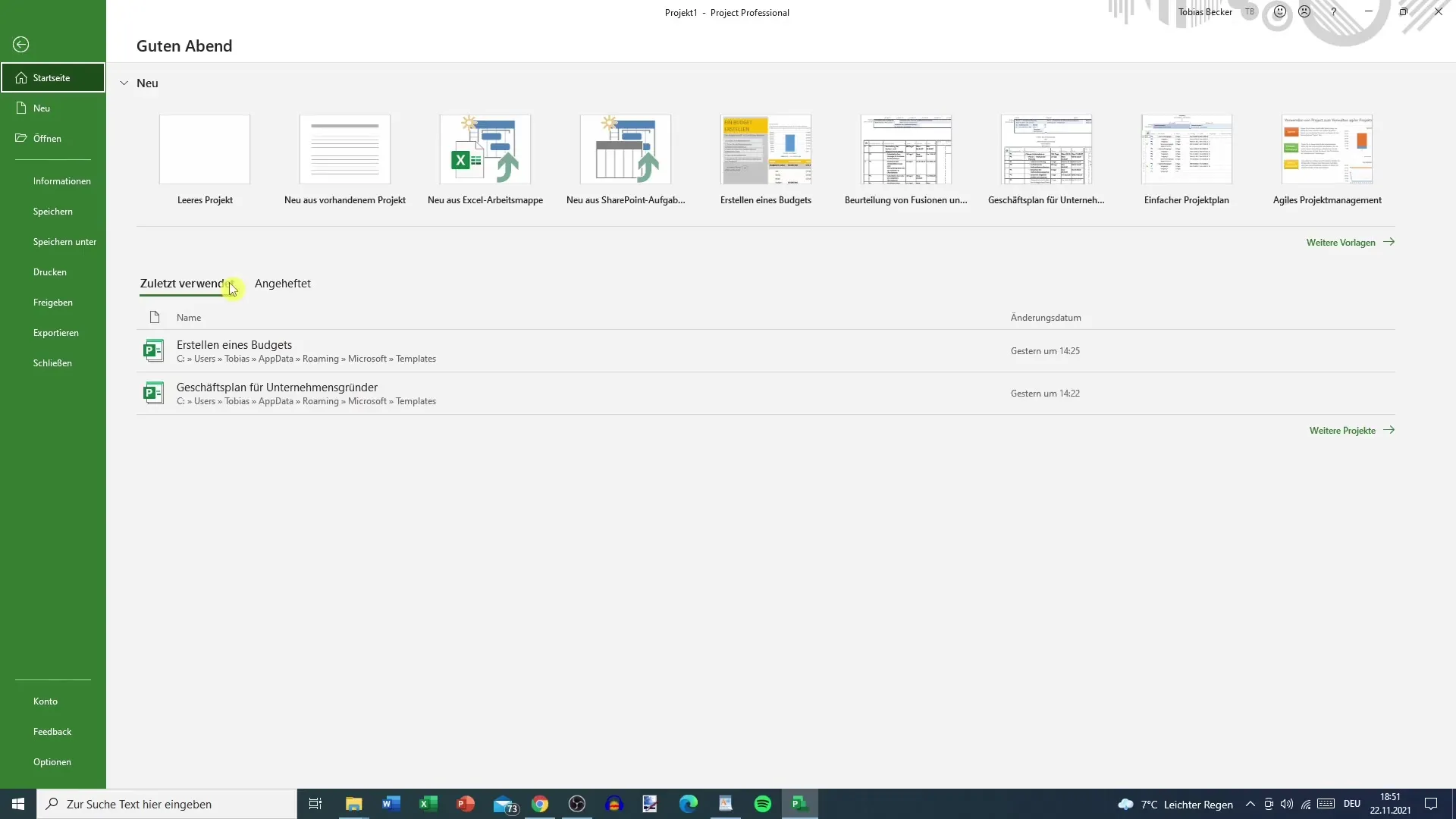
Langkah 2: Masukkan Data Proyek
Setelah membuat proyek baru, Anda akan berada di mode pengeditan. Saat ini penting bagi Anda untuk mengatur data proyek. Pindah ke tab "Proyek". Klik "Informasi Proyek" di sana. Di sini Anda akan mengakses berbagai pengaturan yang relevan untuk memulai proyek Anda.
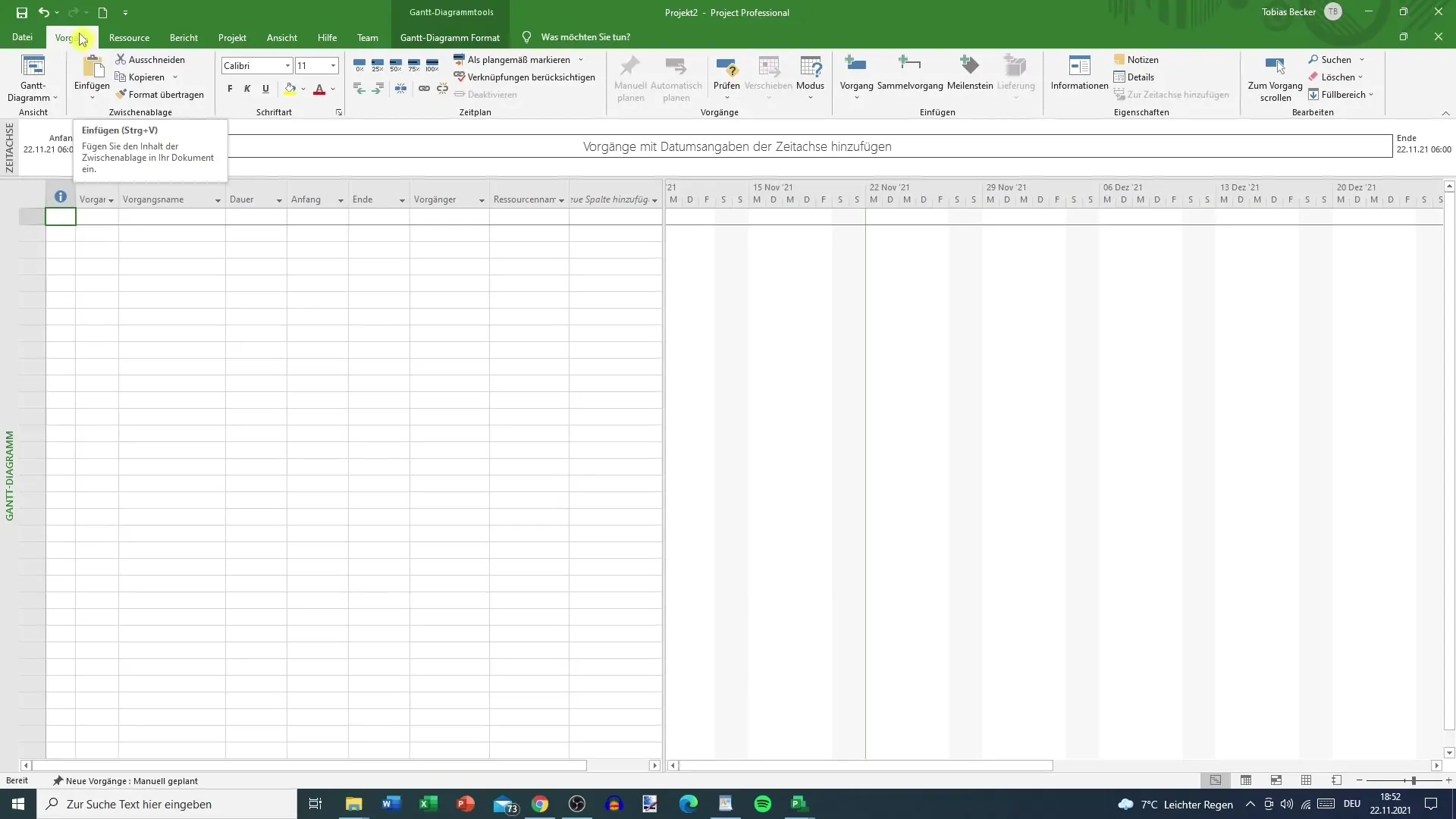
Langkah 3: Tetapkan Tanggal Mulai
Dalam dialog Informasi Proyek, Anda sekarang dapat menetapkan tanggal awal proyek Anda. Misalnya, Anda ingin proyek dimulai pada hari Sabtu. Anda dapat memasukkan tanggalnya secara manual di sini. Pastikan tanggal saat ini di mana Anda bekerja benar untuk menghindari kebingungan.
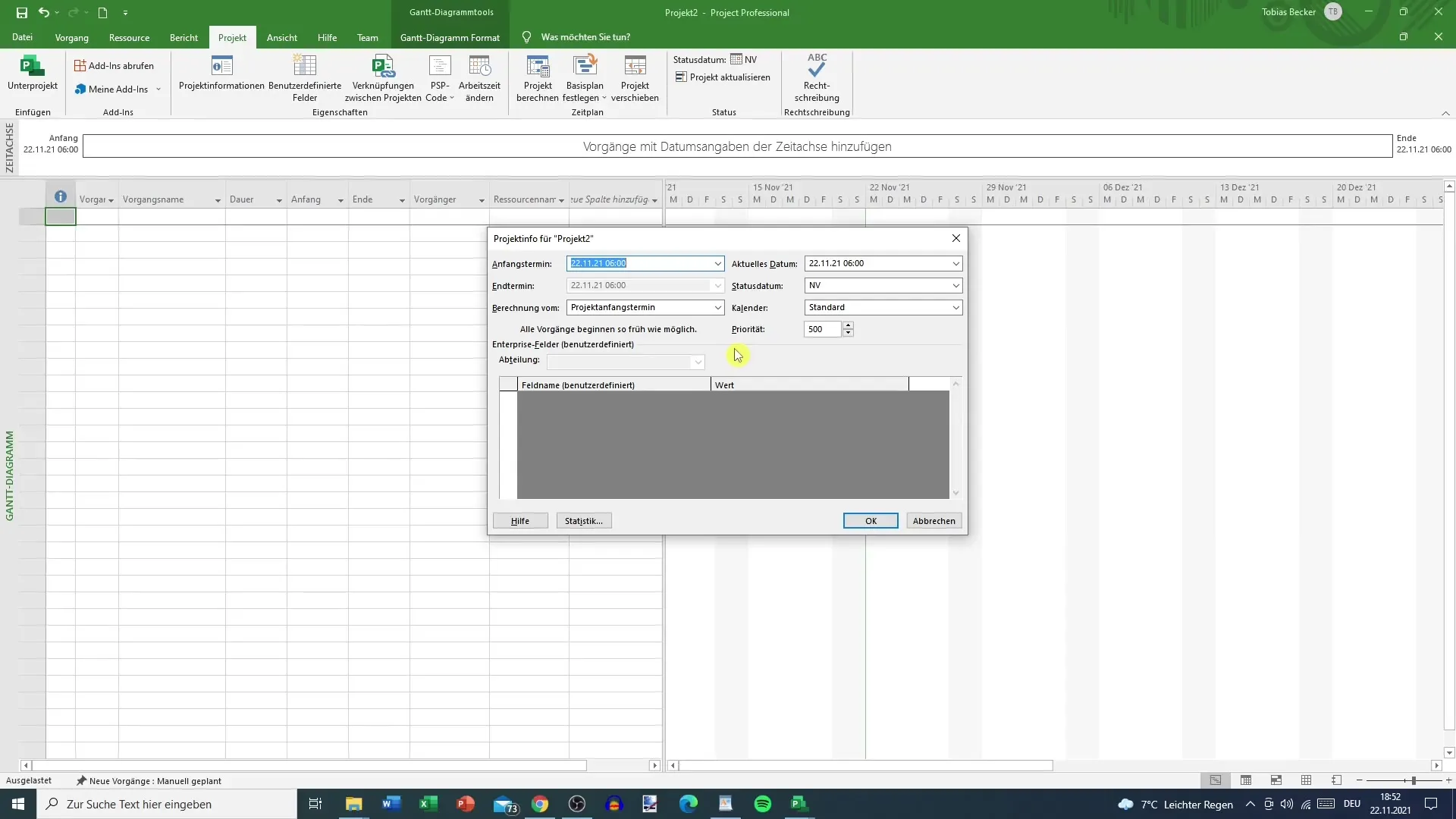
Langkah 4: Perhatikan Kalender
_check_Kalender standar di MS Project diatur ke minggu 5 hari dengan 40 jam kerja per minggu. Anda dapat menyesuaikan kalender ini di pengaturan dasar jika diperlukan untuk proyek Anda. Misalnya, ada opsi untuk mengubah ke kalender 24 jam atau shift malam. Informasi ini penting untuk mengatur jam kerja sesuai rencana.
Langkah 5: Tanggal Status dan Prioritas
Tanggal status tidak diperlukan saat ini, karena nantinya akan digunakan terutama saat membuat laporan status. Namun, Anda bisa menetapkan prioritas proyek Anda sekarang. Nilai prioritas bisa bervariasi antara 0 dan 1000 dan mempengaruhi seberapa penting proyek Anda dibandingkan dengan yang lain. Untuk saat ini, Anda dapat meninggalkan prioritas pada nilai netral seperti 500.
Langkah 6: Statistik Proyek dan Ikhtisar
Di tab "Statistik", Anda dapat melihat ringkasan singkat tentang status proyek Anda. Di sini Anda akan mendapatkan wawasan tentang kondisi ideal dan aktual proyek Anda. Juga akan ditampilkan perkiraan durasi, pekerjaan, dan biaya. Informasi ini sangat berguna untuk mengawasi kemajuan proyek Anda.

Langkah 7: Berhasil Menyusun Proyek
Setelah menetapkan semua informasi penting, proyek Anda sekarang siap. Anda telah menetapkan tanggal awal, melakukan pengaturan proyek umum, dan menerima ikhtisar statistik. Langkah berikutnya adalah memasukkan tugas pertama ke proyek Anda, yang akan dibahas dalam video berikutnya.
Ringkasan
Dalam panduan ini, Anda telah belajar cara membuat proyek baru di MS Project. Anda telah menyesuaikan tanggal awal, kalender, dan statistik proyek. Dengan demikian, Anda siap untuk langkah selanjutnya.
Pertanyaan Umum
Bagaimana cara membuka MS Project?Anda dapat membuka MS Project dengan mengklik dua kali ikon program di menu Start atau di desktop Anda.
Apakah saya bisa mengubah proyek saya kapan saja?Ya, Anda bisa mengubah proyek Anda kapan saja, termasuk data proyeknya.
Bagaimana cara menetapkan prioritas proyek saya?Anda dapat menetapkan prioritas di bagian Informasi Proyek dengan memasukkan nilai antara 0 dan 1000.
Apakah saya harus segera menetapkan tanggal status?Tanggal status pada awalnya tidak diperlukan dan bisa ditetapkan nanti saat Anda mendokumentasikan kemajuan proyek.
Apakah saya bisa menyesuaikan kalender untuk proyek saya?Ya, kalender standar bisa diubah di pengaturan dasar untuk memenuhi kebutuhan spesifik proyek Anda.


